Упражнение 1. Присвоение метаданных
Щелкните здесь, чтобы загрузить детали или модели для этих учебников.
1. В папке, в которую загружены модели для этого учебника, откройте circuit_breaker_1.asm.
2. Щелкните > . Откроется диалоговое окно Анализ электрических зазоров и путей утечки (Clearance and Creepage Analysis).
3. В столбце Индекс сравнительной оценки (CTI) (CTI) вкладки Метаданные (Meta Data) введите 0 для CONTACT-BLADE-TOPC.
4. Щелкните Деталь (Part), чтобы список деталей был отсортирован в алфавитном порядке.
5. Нажмите и удерживайте клавишу CTRL, чтобы выбрать следующие детали:
◦ CB_SPRING
◦ CONTACT-BLADE-TOP1-MIR1
◦ CONTACT-BLADE13
◦ CONTACT-BLADE14
6. Щелкните правой кнопкой мыши одну из выбранных деталей и выберите Задать значение CTI (Set CTI Value).
7. В поле Задать значение CTI (Set CTI Value) введите 0 и щелкните  .
.
 .
.8. Щелкните  . Появится окно сообщения Применить CTI (Apply CTI). Нажмите кнопку Да (Yes), чтобы применить значения CTI ко всем выбранным деталям.
. Появится окно сообщения Применить CTI (Apply CTI). Нажмите кнопку Да (Yes), чтобы применить значения CTI ко всем выбранным деталям.
 . Появится окно сообщения Применить CTI (Apply CTI). Нажмите кнопку Да (Yes), чтобы применить значения CTI ко всем выбранным деталям.
. Появится окно сообщения Применить CTI (Apply CTI). Нажмите кнопку Да (Yes), чтобы применить значения CTI ко всем выбранным деталям.9. Щелкните значок  , чтобы добавить столбец COMPARATIVE_TRACKING_INDEX в дерево модели. В столбце COMPARATIVE_TRACKING_INDEX можно увидеть значение CTI, назначенное детали.
, чтобы добавить столбец COMPARATIVE_TRACKING_INDEX в дерево модели. В столбце COMPARATIVE_TRACKING_INDEX можно увидеть значение CTI, назначенное детали.
 , чтобы добавить столбец COMPARATIVE_TRACKING_INDEX в дерево модели. В столбце COMPARATIVE_TRACKING_INDEX можно увидеть значение CTI, назначенное детали.
, чтобы добавить столбец COMPARATIVE_TRACKING_INDEX в дерево модели. В столбце COMPARATIVE_TRACKING_INDEX можно увидеть значение CTI, назначенное детали.10. В дереве модели измените значение CTI на 0 для следующих деталей.
◦ CONTACT-BLADE8
◦ CONTACT-BLADE5
11. В графическом окне выберите CB_BASE_2.PRT и щелкните  Открыть (Open). CB_BASE_2.PRT откроется в новом окне.
Открыть (Open). CB_BASE_2.PRT откроется в новом окне.
 Открыть (Open). CB_BASE_2.PRT откроется в новом окне.
Открыть (Open). CB_BASE_2.PRT откроется в новом окне.12. На панели графических инструментов щелкните значок  и выберите сохраненный вид 1. Ориентация сборки изменится.
и выберите сохраненный вид 1. Ориентация сборки изменится.
 и выберите сохраненный вид 1. Ориентация сборки изменится.
и выберите сохраненный вид 1. Ориентация сборки изменится.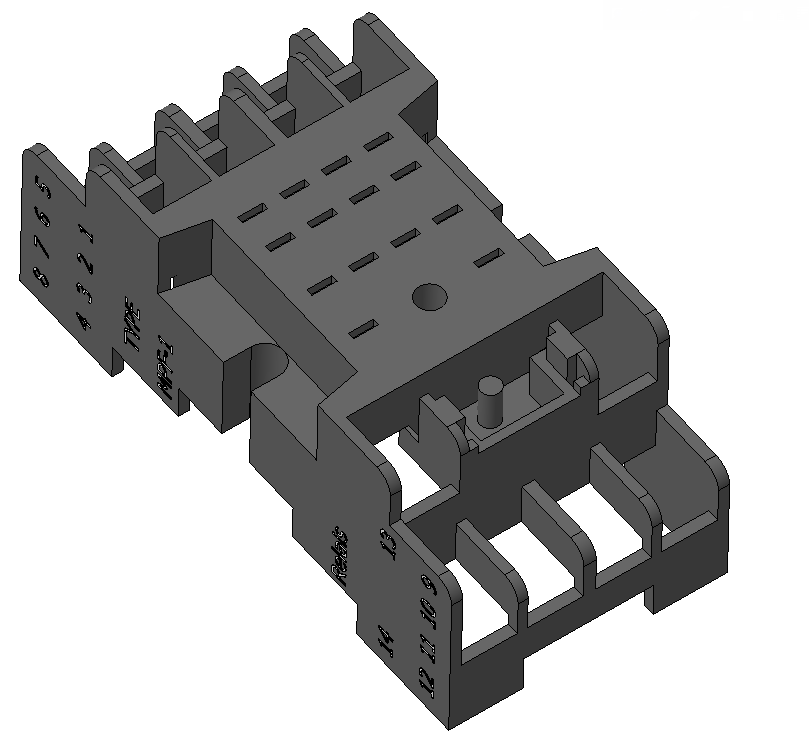
13. Щелкните > . Откроется диалоговое окно Параметры (Parameters).
14. Измените значение параметра COMPARATIVE_TRACKING_INDEX на 200.
15. В списке Поиск в (Look In) выберите Констр. элемент (Feature).
16. Щелкните значок  и в дереве модели выберите Extrude 1.
и в дереве модели выберите Extrude 1.
 и в дереве модели выберите Extrude 1.
и в дереве модели выберите Extrude 1.17. Щелкните значок  , чтобы добавить новый параметр.
, чтобы добавить новый параметр.
 , чтобы добавить новый параметр.
, чтобы добавить новый параметр.◦ Введите для параметра Наименование (Name) значение COMPARATIVE_TRACKING_INDEX.
◦ В списке Тип (Type) выберите Целое (Integer).
◦ В поле Значение (Value) введите 0.
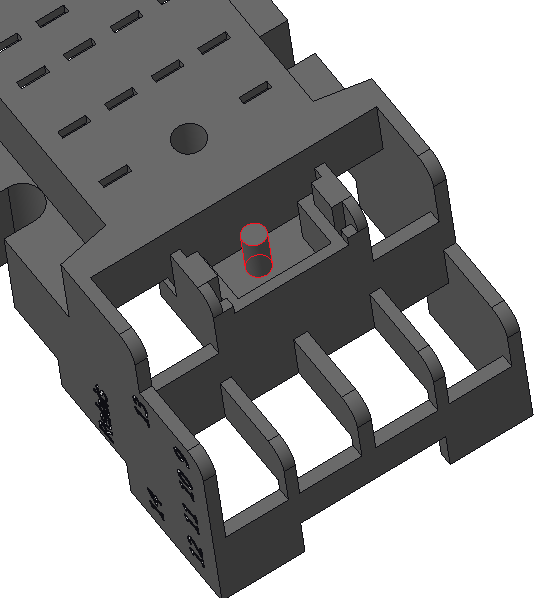
18. Нажмите кнопку ОК, чтобы закрыть диалоговое окно Параметры (Parameters).
19. Щелкните  Закрыть (Close), чтобы закрыть деталь CB_BASE_2.PRT.
Закрыть (Close), чтобы закрыть деталь CB_BASE_2.PRT.
 Закрыть (Close), чтобы закрыть деталь CB_BASE_2.PRT.
Закрыть (Close), чтобы закрыть деталь CB_BASE_2.PRT.20. Не закрывая circuit_breaker_1.asm, щелкните > . Откроется диалоговое окно Анализ электрических зазоров и путей утечки (Clearance and Creepage Analysis). Текст CB_BASE_2 отобразится синим цветом, показывающим, что деталь имеет неоднородное значение CTI.
21. Щелкните  , чтобы сбросить значения CTI для свойств детали.
, чтобы сбросить значения CTI для свойств детали.
 , чтобы сбросить значения CTI для свойств детали.
, чтобы сбросить значения CTI для свойств детали.22. В диалоговом окне Анализ электрических зазоров и путей утечки (Clearance and Creepage Analysis) щелкните правой кнопкой мыши CB_BASE_2 и выберите Показать поверхности (Show Surfaces). Откроется диалоговое окно Поверхности детали (Part Surfaces). В нем будут перечислены поверхности, для которых значения CTI отличаются от всей детали.
В этом учебнике деталь CB_BASE_2 имеет три поверхности, для каждой значение CTI равно 0.
23. В диалоговом окне Поверхности детали (Part Surfaces) выберите 3 поверхности с CTI 0. Привязки будут подсвечены в графическом окне.
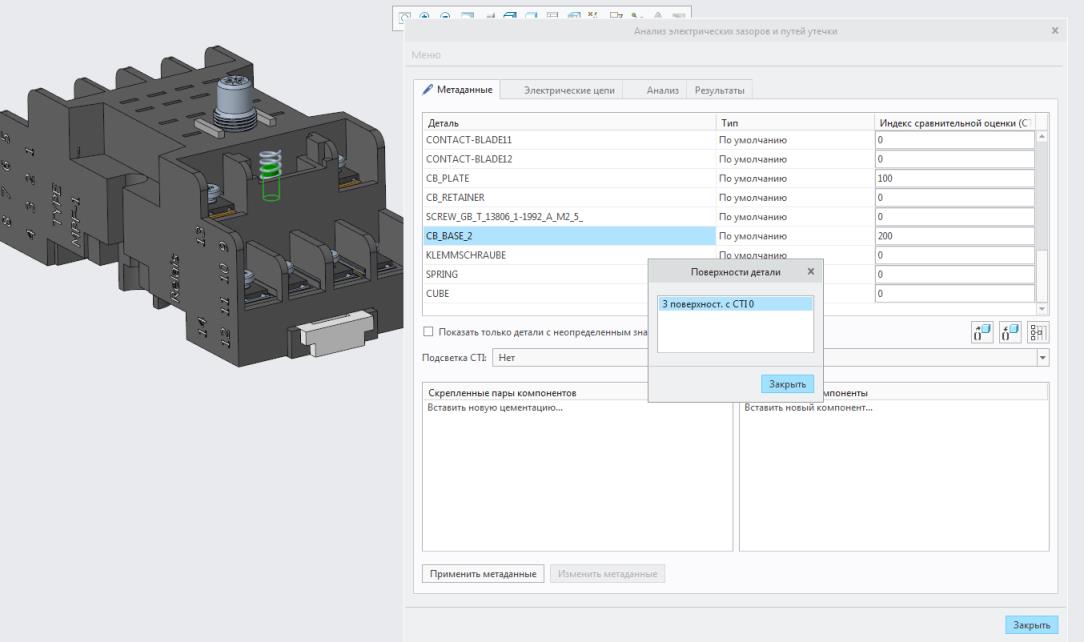
24. Нажмите кнопку Закрыть (Close). Диалоговое окно Поверхности детали (Part Surfaces) закроется.
25. В списке Подсветка CTI (CTI Highlighting) выберите Проводящий (0) (Conductive (0)). Будут подсвечены проводящие детали, для которых значение CTI равно 0.
26. Установите флажок Показать только детали с неопределенным значением CTI (Show parts with undefined CTI value only). Детали, для которые не заданы значения CTI, перечислены в графическом окне и списке Деталь (Part).
27. В списке Подсветка CTI (CTI Highlighting) выберите Нет (None).
28. Задайте для фильтра выбора, расположенного в нижнем правом углу графического окна, значение Деталь (Part).
29. Выберите CB_BASE_1.PRT, как показано на рисунке.

30. Щелкните правой кнопкой мыши и выберите Задать значение CTI (Set CTI Value) в графическом окне.
31. В поле Задать значение CTI (Set CTI Value) введите 200 и щелкните  .
.
 .
.32. Выберите экземпляр детали CB_PLATE, как показано на рисунке. Щелкните правой кнопкой мыши и выберите Задать значение CTI (Set CTI Value).
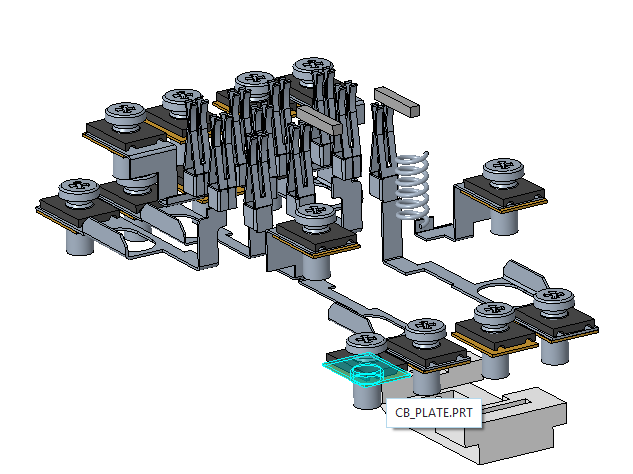
33. В поле Задать значение CTI (Set CTI Value) введите 100 и щелкните  .
.
 .
.34. Выберите CB_RETAINER.PRT, SCREW_GB_T_13806_1-1992_A_M2_5_.PRT и SPRING.PRT, как показано на рисунке.
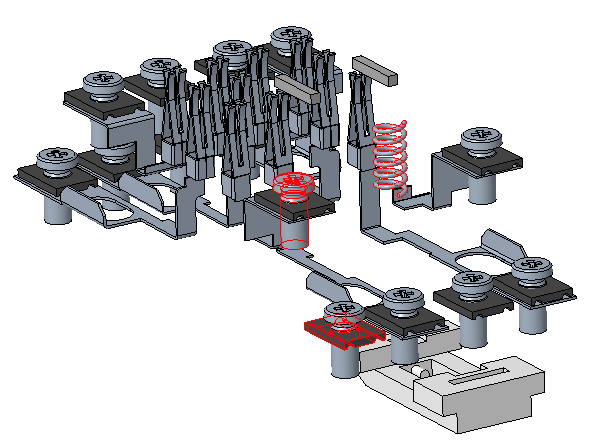
35. Щелкните правой кнопкой мыши одну из выбранных деталей и выберите Задать значение CTI (Set CTI Value).
36. В поле Задать значение CTI (Set CTI Value) введите 0 и щелкните  .
.
 .
.37. Щелкните Деталь (Part), чтобы упорядочить список деталей в алфавитном порядке.
38. В диалоговом окне Анализ электрических зазоров и путей утечки (Clearance and Creepage Analysis) выберите следующие детали:
◦ CONTACT-BLADE-TOP1
◦ CONTACT-BLADE-TOP1_MIR
◦ CONTACT-BLADE-TOPA
◦ CONTACT-BLADE-TOPB
◦ CONTACT-BLADE-TOPD
◦ CONTACT-BLADE10
◦ CONTACT-BLADE11
◦ CONTACT-BLADE12
◦ CONTACT-BLADE6
◦ CONTACT-BLADE7
◦ CONTACT-BLADE9
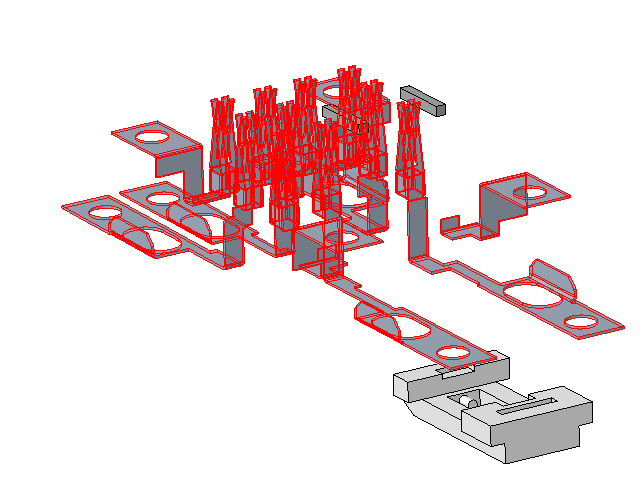
39. Щелкните правой кнопкой мыши одну из выбранных деталей и выберите Задать значение CTI (Set CTI Value).
40. В поле Задать значение CTI (Set CTI Value) введите 0 и щелкните  . Значения CTI для выбранных деталей изменятся на 0.
. Значения CTI для выбранных деталей изменятся на 0.
 . Значения CTI для выбранных деталей изменятся на 0.
. Значения CTI для выбранных деталей изменятся на 0.41. Выберите следующие детали, как показано на рисунке.
◦ DINRAIL-KLEM.PRT
◦ CUBE.PRT
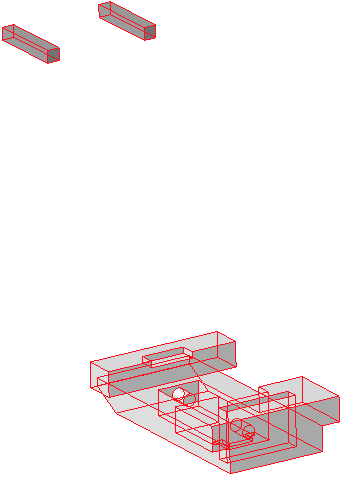
42. Щелкните правой кнопкой мыши одну из выбранных деталей и выберите Задать значение CTI (Set CTI Value).
43. В поле Задать значение CTI (Set CTI Value) введите 200 и щелкните  .
.
 .
.44. Снимите флажок Показать только детали с неопределенным значением CTI (Show parts with undefined CTI value only).
45. Щелкните  . Откроется диалоговое окно Применить CTI (Apply CTI). Нажмите кнопку Да (Yes), чтобы применить значения CTI ко всем деталям.
. Откроется диалоговое окно Применить CTI (Apply CTI). Нажмите кнопку Да (Yes), чтобы применить значения CTI ко всем деталям.
 . Откроется диалоговое окно Применить CTI (Apply CTI). Нажмите кнопку Да (Yes), чтобы применить значения CTI ко всем деталям.
. Откроется диалоговое окно Применить CTI (Apply CTI). Нажмите кнопку Да (Yes), чтобы применить значения CTI ко всем деталям.Скрепление компонентов
1. В разделе Скрепленные пары компонентов (Cemented Component Pairs) щелкните Вставить новую цементацию (Insert new cementation). Откроется диалоговое окно Выбрать (Select).
2. В дереве модели выберите CB_BASE_2.PRT, CUBE.PRT и CUBE.PRT.
3. В диалоговом окне Выбрать (Select) нажмите кнопку ОК, чтобы добавить компоненты в список Скрепленные пары компонентов (Cemented Component Pairs).
При выборе компонентов диалоговое окно Выбрать (Select) может быть скрыто за окном Creo Parametric. |
4. Щелкните CUBE-CUBE правой кнопкой мыши и выберите Удалить (Remove).
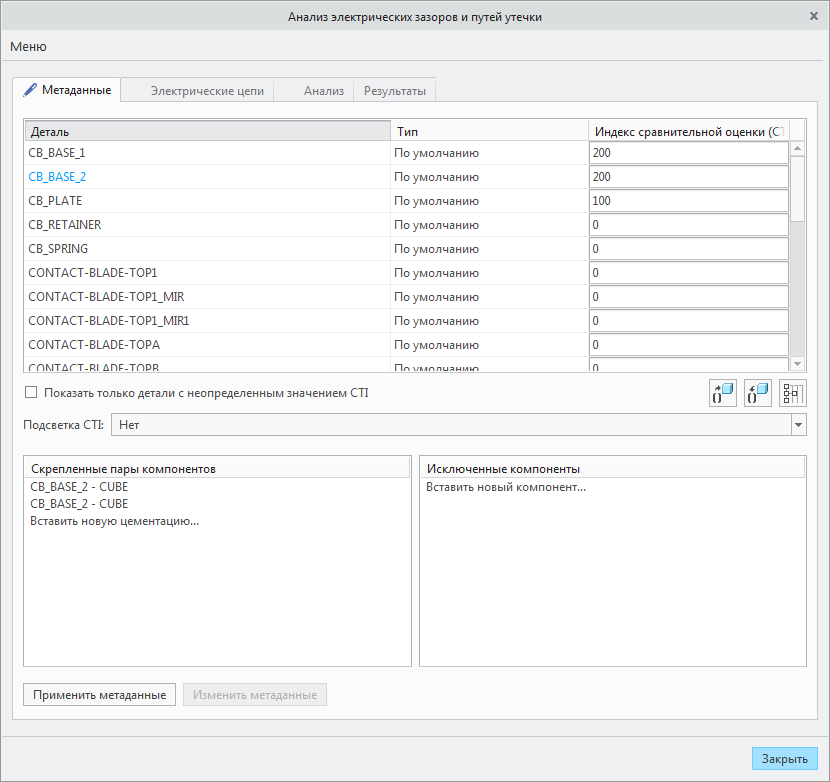
Исключение компонентов
1. В разделе Исключенные компоненты (Excluded Components) щелкните Вставить новый компонент (Insert new component). Откроется диалоговое окно Выбрать (Select).
2. На панели графических инструментов щелкните значок  и выберите сохраненный вид 4. Ориентация сборки изменится.
и выберите сохраненный вид 4. Ориентация сборки изменится.
 и выберите сохраненный вид 4. Ориентация сборки изменится.
и выберите сохраненный вид 4. Ориентация сборки изменится.3. В графическом окне выберите CB_SPRING.PRT, а затем в диалоговом окне Выбрать (Select) нажмите кнопку ОК.
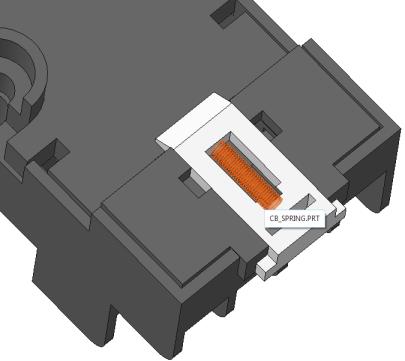
Определение типа детали
1. В диалоговом окне Анализ электрических зазоров и путей утечки (Clearance Creepage Analysis) в разделе Деталь (Part) выберите CB_SPRING.PRT и SPRING.PRT.
2. Щелкните правой кнопкой мыши одну из выбранных деталей и выберите > , чтобы изменить тип детали на тип Пружина (Spring). Значение CTI изменится на 0.
Значение CTI для детали, имеющей тип Пружина (Spring), Винт (Screw) или Выпуклая оболочка (Convex Hull), равно 0. |
3. На панели графических инструментов щелкните значок  и выберите сохраненный вид 1. Ориентация сборки изменится.
и выберите сохраненный вид 1. Ориентация сборки изменится.
 и выберите сохраненный вид 1. Ориентация сборки изменится.
и выберите сохраненный вид 1. Ориентация сборки изменится.4. В графическом окне выберите KLEMMSCHRAUBE.PRT и SCREW_GB_T_13806_1-1992_A_M2_5_.PRT, как показано на рисунке.
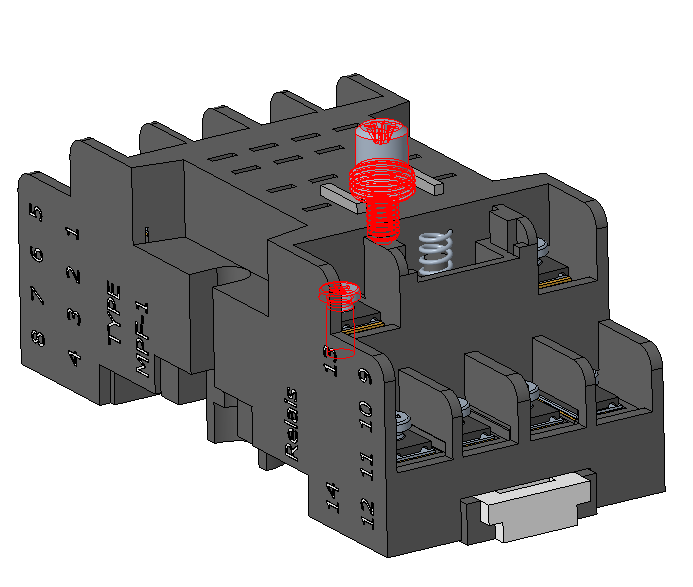
5. Щелкните правой кнопкой мыши одну из выбранных деталей и выберите > .
6. Щелкните Применить метаданные (Apply Meta Data). Вкладка Метаданные (Meta Data) закроется, а вкладка Электрические цепи (Electric Nets) откроется.
Изменение метаданных
На вкладке Метаданные (Meta Data) можно изменить значения метаданных после применения метаданных.
1. Щелкните > . Потребуется подтвердить, что нужно изменить данные.
2. Щелкните Да (Yes).
3. В списке Деталь (Part) выберите CB_PLATE.
4. Измените значение CTI в CB_PLATE на 0.
5. Щелкните Применить метаданные (Apply Meta Data). Вкладка Метаданные (Meta Data) закроется, а вкладка Электрические цепи (Electric Nets) откроется.
 Зазор и путь утечки (Clearance and Creepage)
Зазор и путь утечки (Clearance and Creepage) Параметры (Parameters)
Параметры (Parameters)